癒されるデザインのスマートフォンです。
docomo with series™ F-03D Girls' 仕様(ウィキペディアより)
| キャリア | NTTドコモ |
| 製造 | 富士通 |
| 発売日 | 2012年1月20日(F-03D Girls') |
| 概要 | |
| OS | Android 2.3 |
| CPU | Qualcomm Snapdragon MSM8255 1.4GHz(シングルコア) |
| 音声通信方式 | 3G:FOMA(W-CDMA)、2G:GSM |
| データ通信方式 | 3G:FOMA(HSDPA・HSUPA)、2G:GSM |
| 無線LAN(IEEE 802.11b/g/n) | |
| 形状 | ストレート型 |
| サイズ | 121 × 59 × 10.9 (最厚部約 11.3) mm |
| 質量 | 約129 g |
| 連続通話時間 | 約320分(音声電話時・静止時・3G)、約350分(音声電話時・GSM) |
| 連続待受時間 | 約470時間(音声電話時・静止時・3G)、約290時間(音声電話時・GSM) |
| 充電時間 | 約180分 |
| 内部メモリ | RAM:512MB、ROM:1GB |
| 外部メモリ | microSD(2GBまで・ドコモ発表)、microSDHC(32GBまで・ドコモ発表) |
| 日本語入力 | ATOK |
| FeliCa | あり |
| 赤外線通信機能 | あり |
| Bluetooth | あり V2.1+EDR [1] |
| 放送受信機能 | ワンセグ対応 |
| メインディスプレイ | |
| 方式 | TFT |
| 解像度 | 画素数:WVGA(800×480ピクセル)、画素密度:(252 ppi) |
| サイズ | 3.7インチ |
| 表示色数 | 約1677万色 |
| サブディスプレイ | |
| なし | |
| メインカメラ | |
| 画素数・方式 | 約810万画素CMOS |
| サブカメラ | |
| 画素数・方式 | 約130万画素CMOS |
| カラーバリエーション | |
| ガチピンク(F-03D Girls') | |
素のままでは、メモリ不足でストレスになるらしい。対策としては、rootを取ってプリインストールアプリをせっせとアンインストールすれば良いらしい。ということでやってみました。
その前に、rootを取らずにアンインストール出来るアプリはアンインストールしておきます。
その前に、rootを取らずにアンインストール出来るアプリはアンインストールしておきます。
最初にrootを取るための準備をPCで行います。
- Windows PC に、Javaをダウンロードしてインストールします。
- Javaの有無チェックのページを開きます。
- 「Javaのバージョンの確認」ボタンをクリックして、インストールされていればそのまま、インストールされていなければ、ダウンロードのページに自動的に移ります。
- Javaをダウンロードしてインストールします。
- WindowsPC に、Android SDKをダウンロードしてインス トールします。
※【初心者向け】Android SDKインストール手順 2011年1月版!(windows版)通りに素直 に作業しました。 - Download the Android SDK からインストーラー付きのファイルをダウンロードします。
- ダウンロードしたファイルを実行して、インストールします。
- Windows PC で、Android SDK を起動して、SDK managerで必要なものをダウンロードします。
- 「Android SDK Tools」、「Android SDK Platform-tools」、「Google USB Driver package」の3つにチェックを入れてダウンロードしました。
ダウンロードとインストールに30分ほどかかったような気がします。 - WindowsPC で、ユーザー環境変数にパスを追加します。
- [マイコンピュータ]を右クリック > [プロパティ] > [詳細設定]タブ > [環境変数]ボタンを選択します。
- ユーザー環境変数の「新規」を選び、「変数名」に「PATH」と入力、「変数値」に「C:\Program Files\Android\android-sdk\tools;C:\Program Files\Android\android-sdk\platform-tools;」と入力し「OK」を選択します。
次にF-03D用ADB USBドライバをインストールします。
F-03D用ADB USBドライバ インストール手順(usb_driver_F-03D_1.0.zipのreadme.txtより)
- ドライバをここからダウンロードします。
F-03D ADB用USBドライバ/usb_driver_F-03D_1.0.zip/8,678,808byte/2011年11月25日 - 「ADB USBドライバ」用の圧縮ファイル(zipファイル)を解凍します。
- 「F-03D」「USBデバッグ設定」にチェックを入れ、ADB機能を有効にします。
※Android Ver2.3の場合、「設定 > アプリケーション > 開発 >USBデバッグ」にて設定ができます。 - 「F-03D」とパソコンをUSBケーブルで接続します。
- インストールウィザードに従い、インストールしてください。
※OSによりインストールウィザードの起動方法が違います。
【Windows XP, Vistaの場合】
「F-03D」をパソコンとUSBケーブルで接続した際に、ドライバのインストールウィザードが起動します。
【Windows 7の場合】
「F-03D」をパソコンとUSBケーブルで接続した際には、ドライバのインストールウィザードは起動されません。
そのため、デバイスマネージャを起動して、「ほかのデバイス」に表示されているデバイスを選択し、右クリックメニューより、ドライバの更新を実行します。 - ウィザード起動後、「いいえ、今回は接続しません」を選択し、「次へ」を押してください。
- 「一覧または特定の場所からインストールする」を選択して、「次へ」を押してください。
- 「参照」ボタンを押して、1)項で解凍したADBドライバを格納したフォルダを指定し「次へ」を押してください。
- 自動的にドライバのインストールが行われ、完了画面が表示されたら、「完了」ボタンを押して、インストールを完了してくださ い。
rootを取得します。
有難いことにrootを取るツールを作ってくださった方のお陰で楽に取れます。
「F-03D Girlsのルートツールキットを作ってみた。」
PCとF-03DがUSBケーブルで接続されている状態で、ダウンロードしたファイルを解凍し、F-03D_Girls_rooting_toolkit.batを実行して画面の指示に従います。(付属のreadme.txtを読まれることをお勧めします。)これで、rootが取れた状態になります。
なお、F-03Dを再起動するとrootは取れているけれど、sysytemフォルダへの書き込みが出来ないのでプリインストールアプリのアンインストールが出来ません。その対策が、付属のreadme.txtにありますが、その通りしても私の場合ダメでした。それが分からず、アンインストールしたのに、再起動すると戻っている状態が何度も続きおかしいなと思いつつ無駄なアンインストール作業を何度か行いました。解決策はこの記事の後ろに書いておきます。
プリインストールアプリをアンインストールします。
Titanium Backupをインストールします。
Titanium Backupを起動し、せっせとアンインストールします。
必要なアプリまでアンインストールしてしまうと文鎮化する恐れがありますので注意が必要です。3千円だから「まあいいか」てな気分ですが。
インストールしたアプリ
- Nemus Launcher
ドロワー画面から不要なアイコンを隠したいのとホーム画面も変えたいことからこれを選びました。 - スクリーンショット UX Trial
これを使うと画面キャプチャが出来ました。
再起動により/system/下がマウント出来なくなる場合
F-03D Girlsのルートツールキットのreadme.txtに記載されていたGScript Liteではマウント出来ませんでした。 Mount /system (rw / ro)を使ってみましたが同様。
結局、こちらのページを参考に、root化の時に使用したPCとF-03Dを接続して、PCから直接コマンドを打ちました。そうしてマウント出来ました。
- PCでコマンド プロンプト画面を出します。[すべてのプログラム] > [アクセサリ]
- 次のコマンドを打ちます。
>adb shell$su#insmod /data/local/tmp/mountbreak_2.ko#mount -o rw,remount /system /system - これでマウントされました。
- 終わるときは、exitを3回入力します。
以上、購入してから行った作業です。
追記
シャッター音をオフにする作業上で、GScript Liteでマウント出来るようになりました。


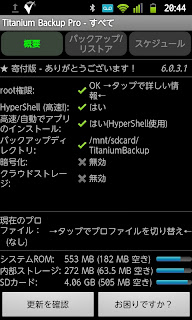
0 件のコメント:
コメントを投稿